钉钉电脑版消息免打扰设置方法
时间:2023-02-03 16:53:25作者:极光下载站人气:51
钉钉和微信、qq其实很多功能都是比较相似的,在微信和qq软件中,不喜欢一些群消息经常弹出,那么就会将该群设置一下免打扰,那么尽管有消息弹出的话,也不会有声音,这样就不会影响到自己,而钉钉电脑版也是同样的可以设置消息免打扰模式,你可以将钉钉中的邮箱、和好友的聊天页面或者群消息都是可以设置免打扰模式的,特别是一些不是很重要的群聊,每天都有人在群聊中发送消息,这样就会打扰到自己,那么我们就将免打扰模式开启就可以了,下面是关于如何使用钉钉电脑版设置免打扰模式的具体操作方法,需要的小伙伴可以看看方法教程。
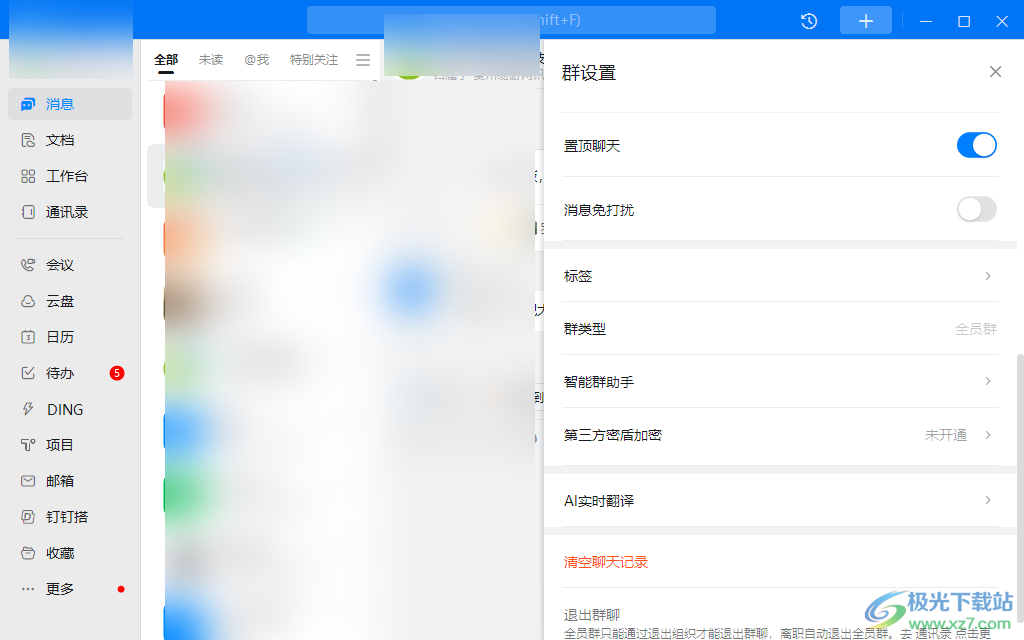
方法步骤
1.首先我们可以将钉钉电脑版进行登录,然后在页面上找到需要设置免打扰的群聊,将其进入到群聊中,然后点击该群聊右上角的设置图标按钮。
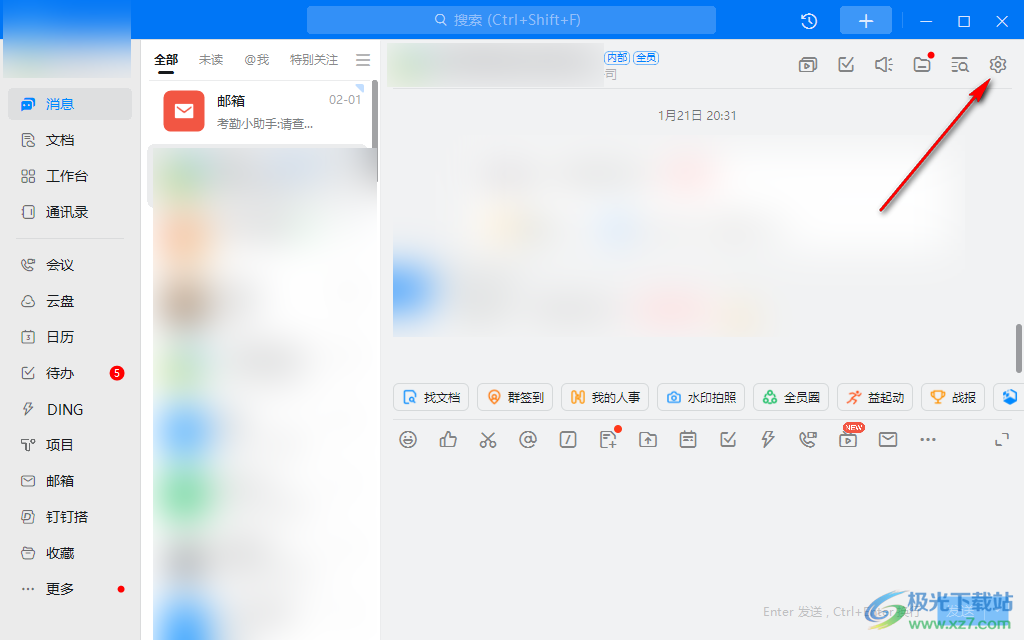
2.之后就会打开群设置页面,在该页面中用鼠标滑动页面找到【消息免打扰】,将其后面的开关按钮点击打开就好了。
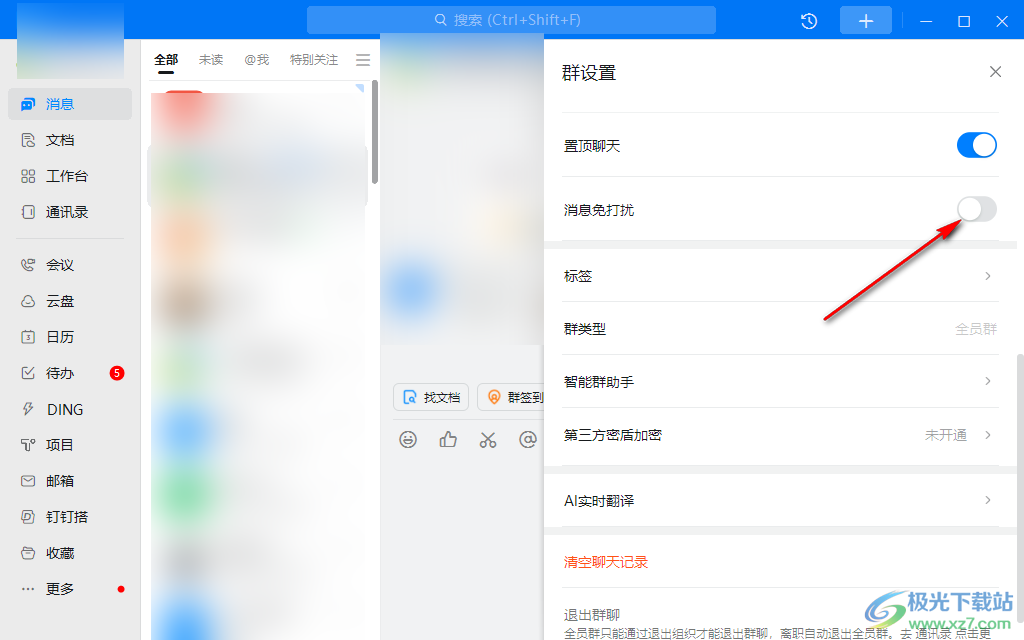
3.如果你想要将某一个人的聊天设置成免打扰模式,那么点击该联系人的页面,然后在右上角点击设置图标。
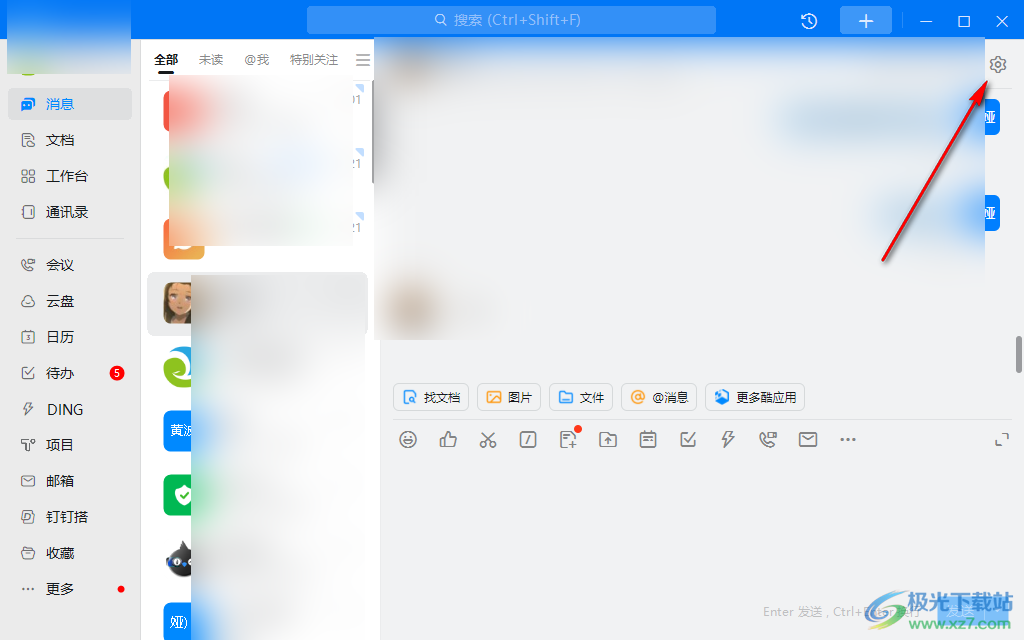
4.在打开的窗口中将【消息免打扰】的开关按钮打开就可以了,和设置群消息免打扰是一样的操作方法。
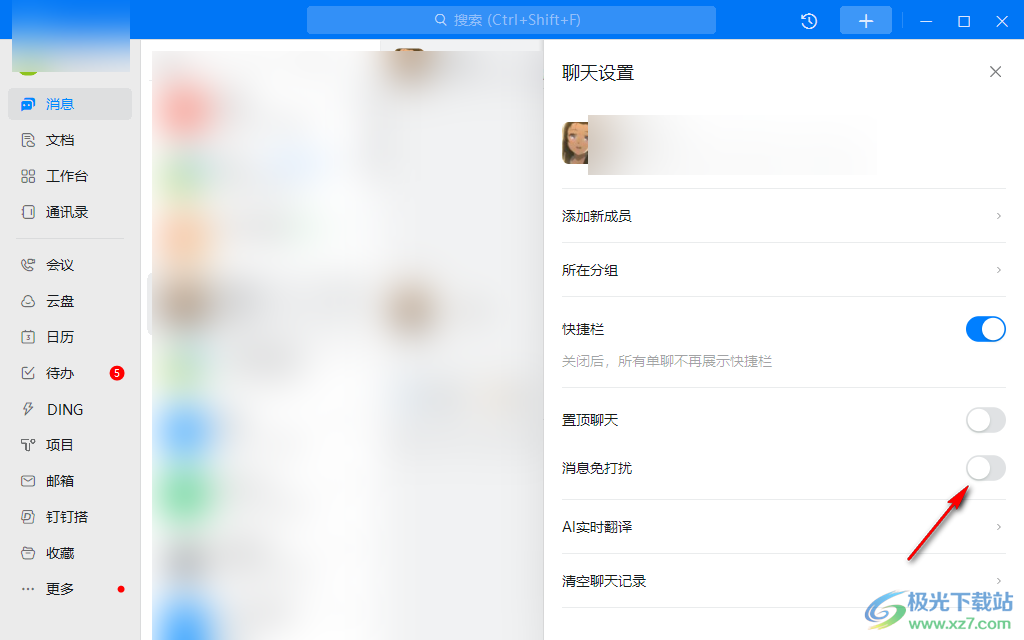
5.当你设置好之后,可以看到该联系人的聊天列表上就会显示一个免打扰模式的标记,如图所示。
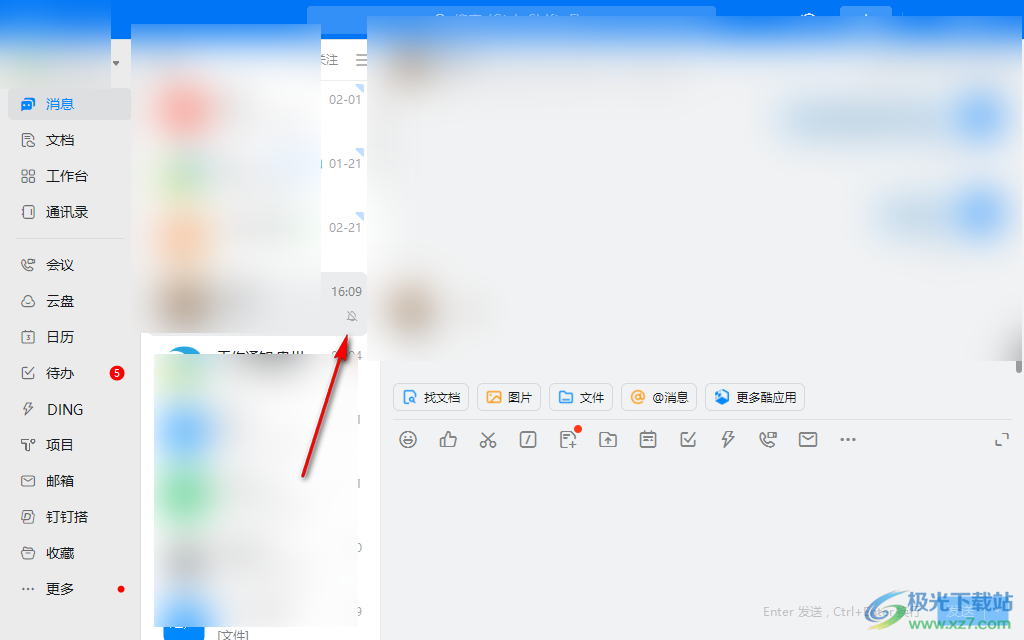
以上就是关于如何使用电脑版钉钉设置免打扰模式的具体操作方法,有些时候一些无关紧要的群消息和联系人总是会发出一些不需要的消息,这样就会非常打扰自己,那么就可以将这些群或者联系人设置一下消息免打扰就可以了,感兴趣的小伙伴可以操作试试。
相关推荐
相关下载
热门阅览
- 1百度网盘分享密码暴力破解方法,怎么破解百度网盘加密链接
- 2keyshot6破解安装步骤-keyshot6破解安装教程
- 3apktool手机版使用教程-apktool使用方法
- 4mac版steam怎么设置中文 steam mac版设置中文教程
- 5抖音推荐怎么设置页面?抖音推荐界面重新设置教程
- 6电脑怎么开启VT 如何开启VT的详细教程!
- 7掌上英雄联盟怎么注销账号?掌上英雄联盟怎么退出登录
- 8rar文件怎么打开?如何打开rar格式文件
- 9掌上wegame怎么查别人战绩?掌上wegame怎么看别人英雄联盟战绩
- 10qq邮箱格式怎么写?qq邮箱格式是什么样的以及注册英文邮箱的方法
- 11怎么安装会声会影x7?会声会影x7安装教程
- 12Word文档中轻松实现两行对齐?word文档两行文字怎么对齐?

网友评论